"заметки в браузере" - Расширение заметки браузера сохранить, найти, удалить . Ищем расширения для браузера "заметки", устанавливаем заметки, делаем запись в заметках. Удаляем заметку.
В каких браузерах есть встроенные заметки?
О заметках в браузерах
- Где заметки Яндекс браузера
- Заметки в мобильном Яндекс браузере
- Где заметки Opera
- Где заметки в Google Chrome
-
Заметки в мобильном Яндекс браузере
Начнем с того, что заметок в "мобильном браузере Яндекс" встроенных не существует!
Для использования ранее описанных заметок есть несколько способов!
Открыть заметки в мобильном Яндекс браузере?
Для данного варианта использования заметок вам понадобится:
Загрузить мобильный яндекс браузер.
Если на мобильном браузере не включена синхронизация - её надо включить.
Войти в свой аккаунт на Яндексе.
И далее... К примеру, вы написали какую-то заметку на стационарном компьютере и хотите открыть данную ссылку в телефоне?
Делается очень просто!
В открытой заметке идем в адресную строку.
Копируем все, что там внутри - это называется адрес.
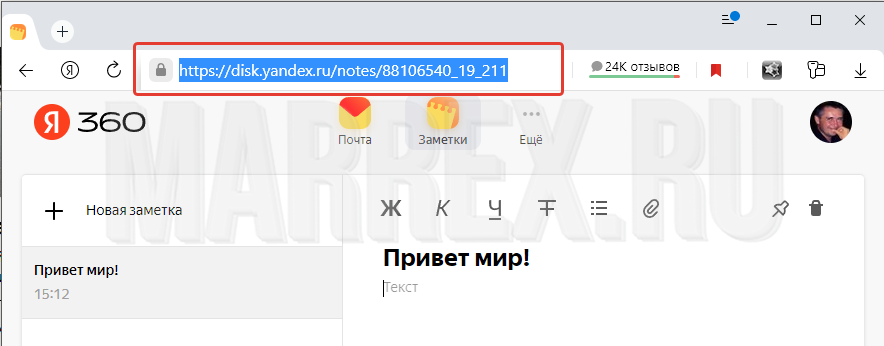
Создаем любым способом закладку в браузере Яндекс.
Самый простой и быстрый: создаем закладку в панель закладок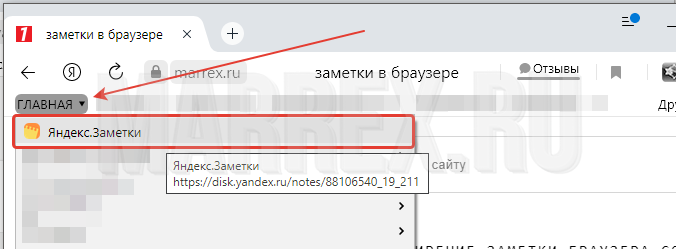
Идем в мобильный яндекс браузер :
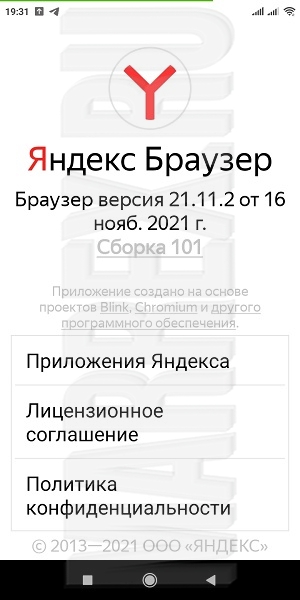
Вы помните ту папку - главная в предыдущем скрине...где мы сохраняли нашу заметку - заходим туда...
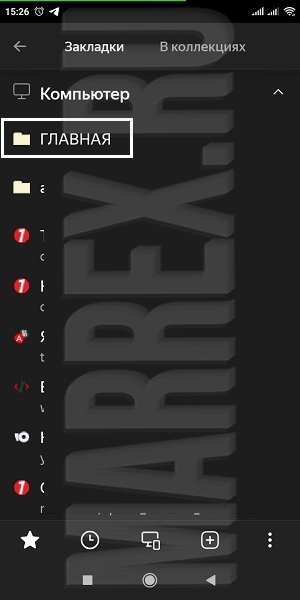
И видим нашу ссылку - на нашу заметку - нажимаем:
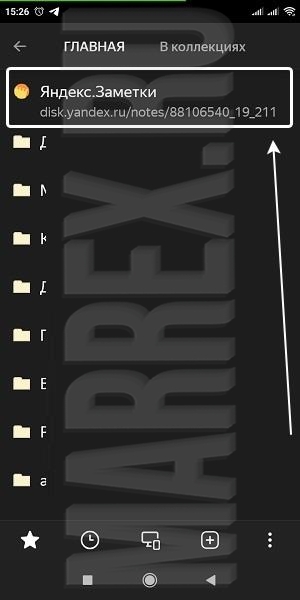
Мы наконец-то попали в знатоки в Мобильном Яндекс браузере и теперь мы можем продолжить редактирование!:
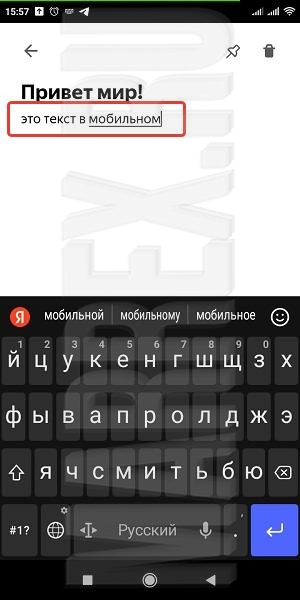
Заметки в мобильном через диск.
Для того, чтобы пользоваться заметками в следующем вам вам понадобится:
Установить Яндекс диск на свой телефон.После того, как вы установить "Яндекс диск" :
Ищем установленную иконку - нажимаем:
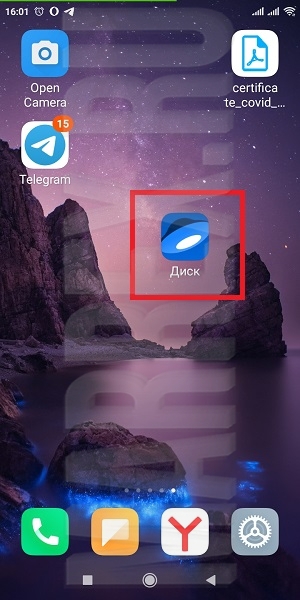
По умолчанию - вы должны попасть в "ленту", нонам нужно в "ещё" :
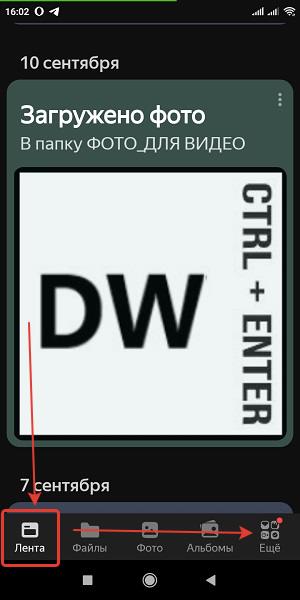
Нам нужна кнопка "заметки"
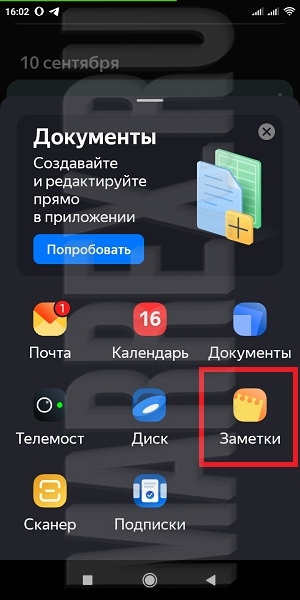
Мы попадаем в список заметок...
Чтобы создать заметку теперь уже в диске на мобильном - нажимаем вот эту кнопочку с карандашом и создам как мы ранее делали на пк. И после сохранения если мы вернемся на начальный экран заметок, то увидим, что вторая заметка сохранилась!
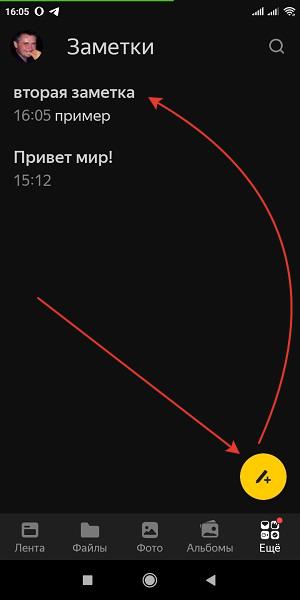
-
Где заметки Яндекс браузера
Заметки в Я-браузере не нужно устанавливать - они уже установлены по умолчанию!
Для того, чтобы найти где заметки в браузере Яндекс - нам понадобится:
Если у вас не включена боковая панель Яндекс браузера - включаем!
Наводим мышку на левый край монитора и у вас появится боковая панель.
Ищем значок в виде двух листков:
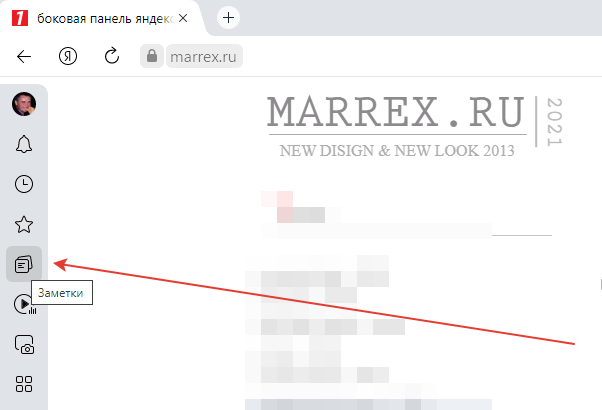
Мы нашли заметки в Яндекс браузере:
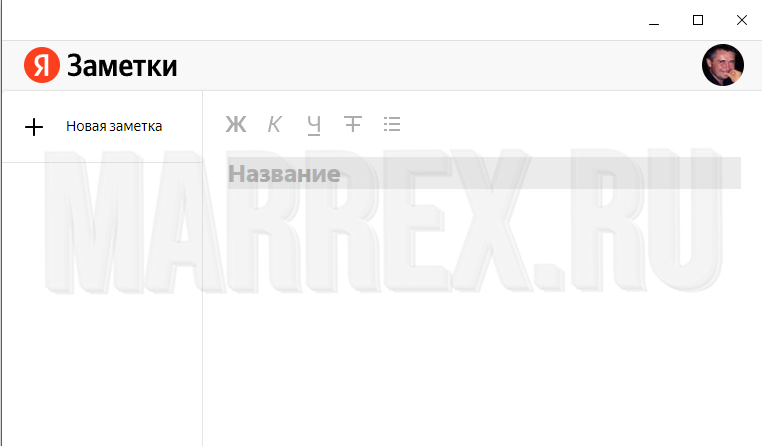
Как сделать заметки в Яндекс браузере?
После того, как мы нашли заметки ... давайте создадим новую заметку!
Нажимаем новая заметка :
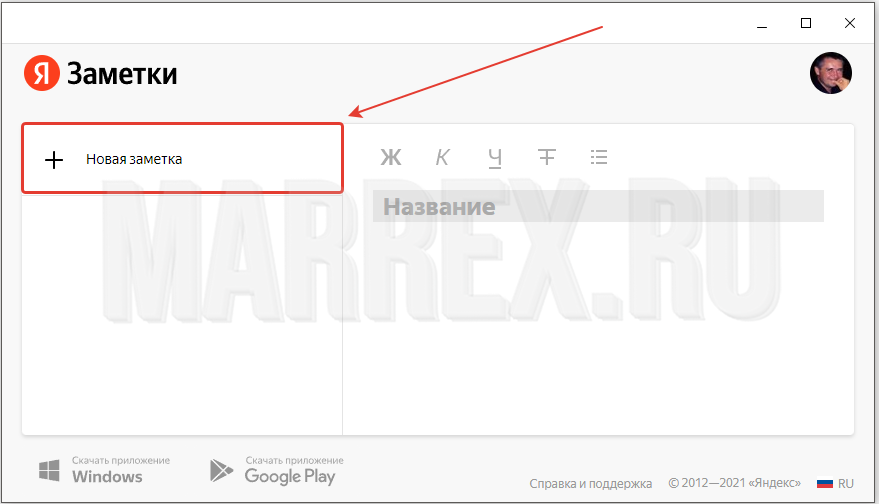
Видим, что новая заметка создалась и ... она без названия - просто чисты лист:
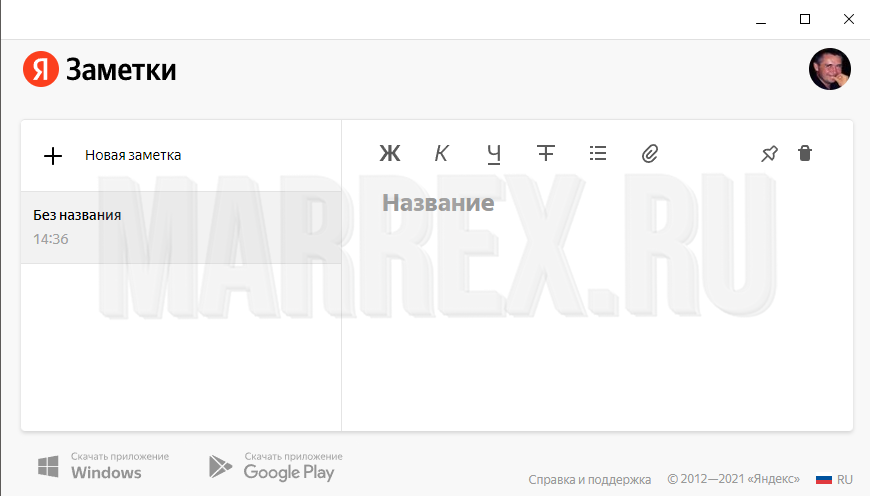
Устанавливаем мышку на слово - название заметки и начинам печатать... название вашей заметки:
И далее видим, как мы и только напечатали в строке - название заметки, название заметки слева изменилось!
+ Также видим. что если у вас включена проверка орфографии в браузере, то ошибка будет подчеркнута.
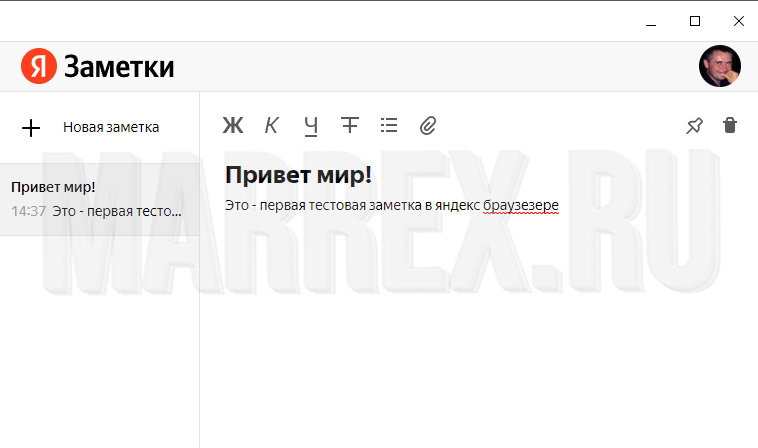
Как удалить заметки в Яндекс браузере?
Для того, чтобы удалить заметки в я-браузере :
Справа в верхнем углу ищем иконку корзины.
Нажимаем!
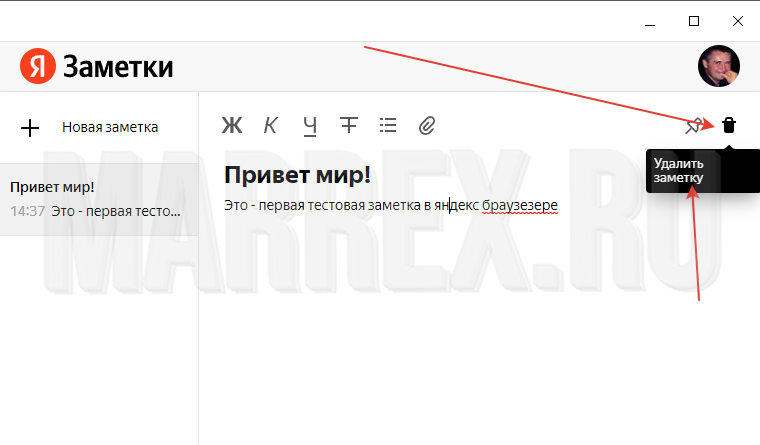
После этого вы увидите вопрос о том. что вы действительно хотите удалить вашу заметку?
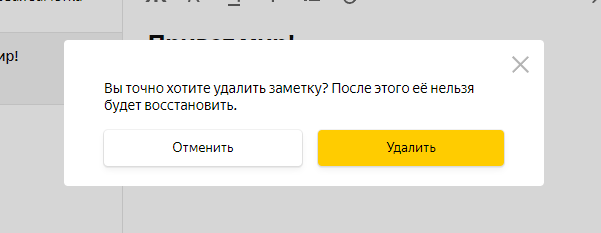
-
Где заметки Opera
Opera заметки - "Расширение заметки Opera сохранить, найти"! Если в старой опере было встроенное решение – заметки, то сегодня, для того, чтобы пользоваться полноценными заметками вам нужно поставить соответствующее разрешение.
Для того, чтобы найти заметки в Опере, нам понадобится пройти:
Идем в меню.
Ищем строку расширениеЗагрузить расширение:
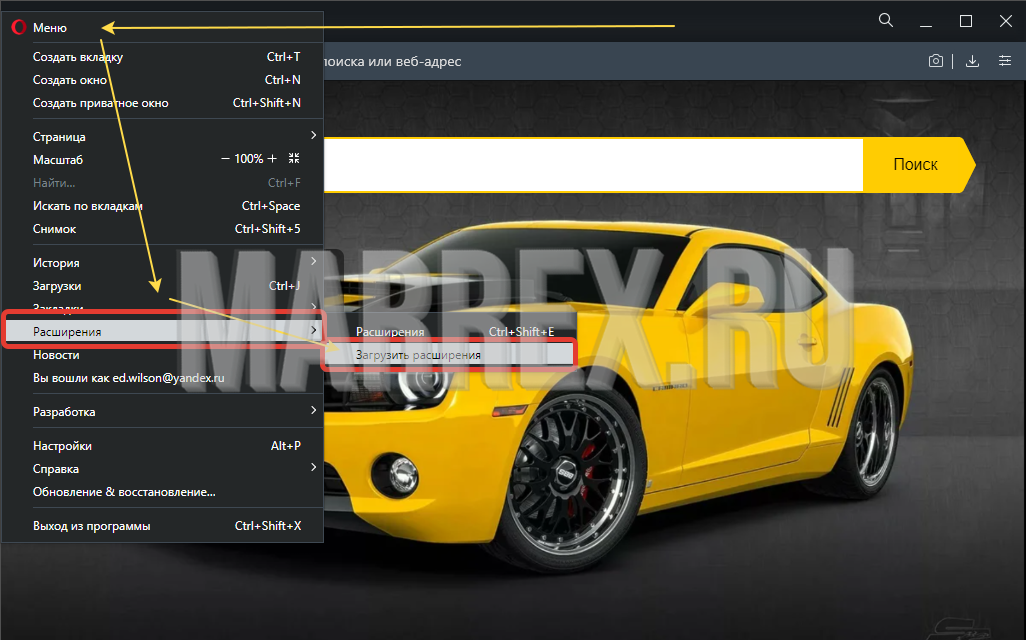
В строке поиска вводим "заметки" - нажимаем искать.
И в результатах поиска мы видим десяток расширений для Оперы заметки :
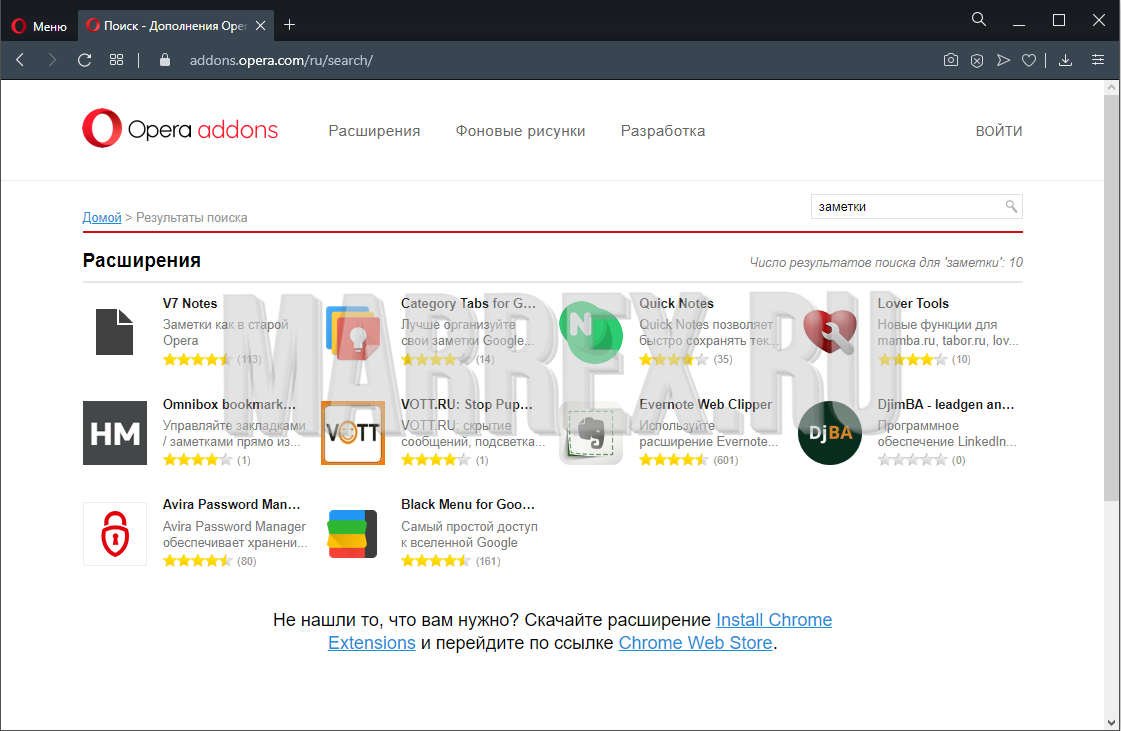
Установка расширения заметки Opera
Давайте ради эксперимента скачаем и установим р расширение заметки Opera.
Выбираем первое расширение заметки Opera "V7 Notes" "Заметки как в старой Opera"
Нажимаем добавить в Opera :
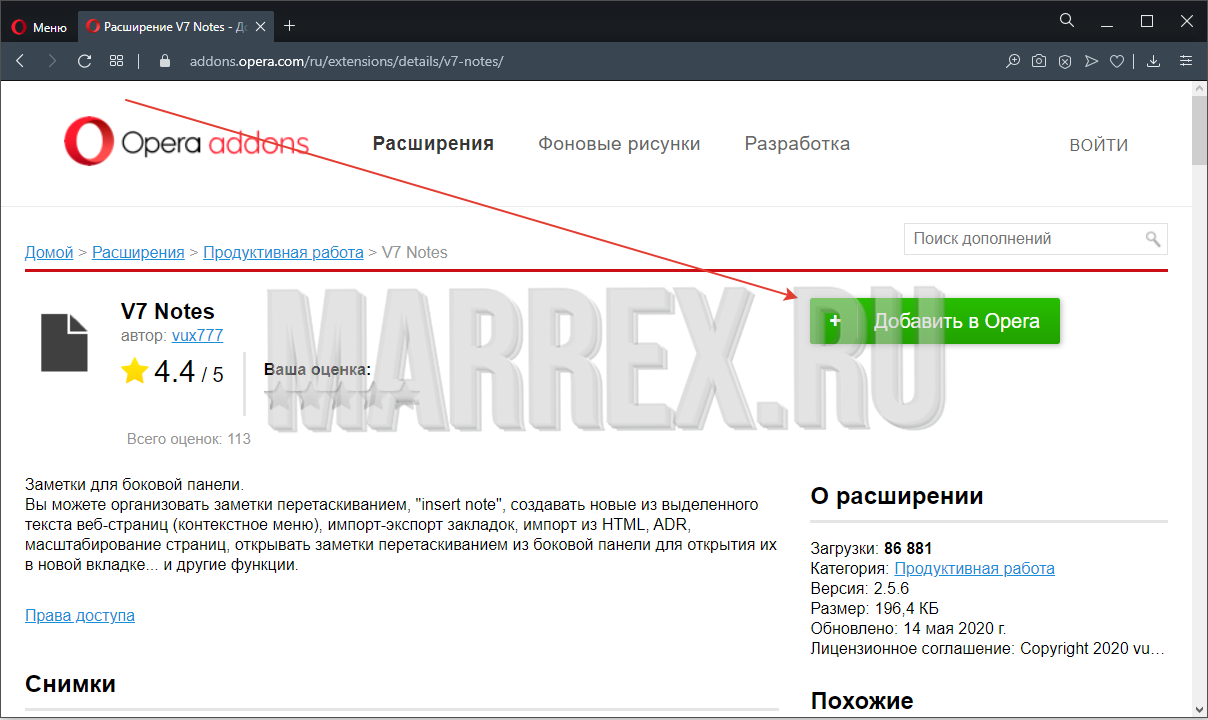
Здесь же можете почитать о расширении заметки Opera, отзывы и оценки.
После того, как вы установили расширение заметки Opera, то увидите такую страницу, где есть инструкции и настройки, плюс экспорт и импорт заметок :
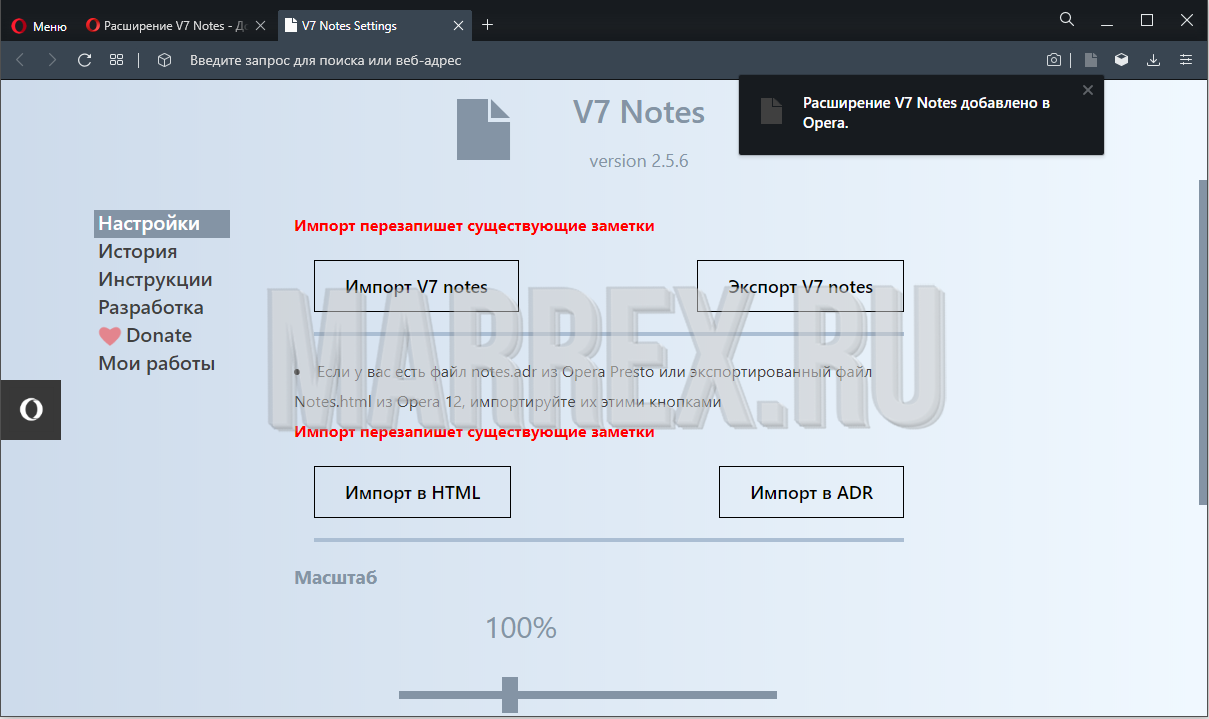
Где искать установленное расширение заметки Opera
После того, как вы установили заметки в Опере вам нужно их найти.
Нам потребуется боковая панель, где наши заметки располагаются!
И видим, что ярлык заметок(1) в самом низу.
Если мы нажмем по этому ярлыку, то
Слева, рядом с боковой панелью появится боковая панель с заметками(2), выделено белым:
Если мы нажмем по кнопке настройки (3), то справа выйдет дополнительное окно, что и при установке заметок.

Как создать заметку в Опере!?
После того, как вы установили расширение заметки ОперыВыделяем ту часть текста, которую хотим поместить в заметки.
Нажимаем пкм
В новом окне ищем строку - "make note"
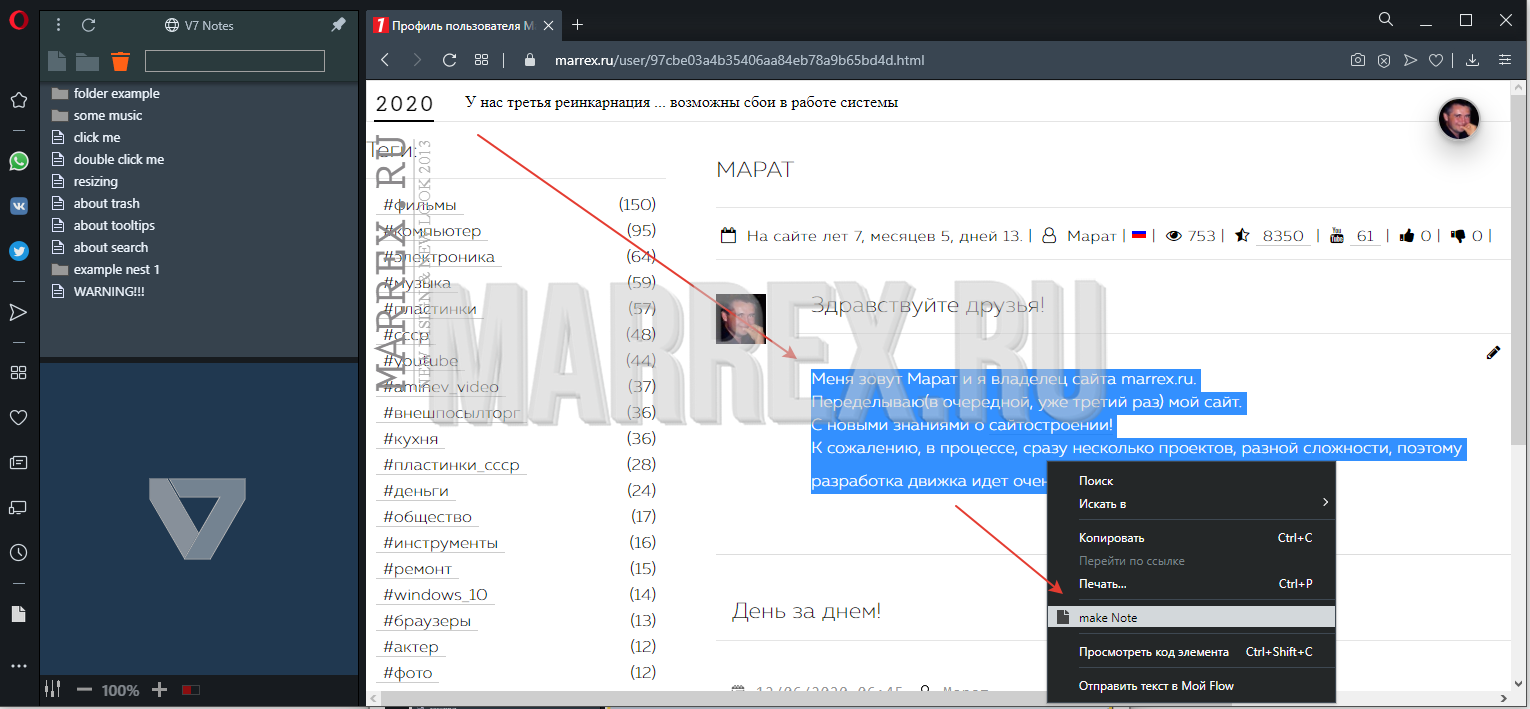
После этого, у нас появляется новая заметка, которую мы можем посмотреть, нажав по ней :
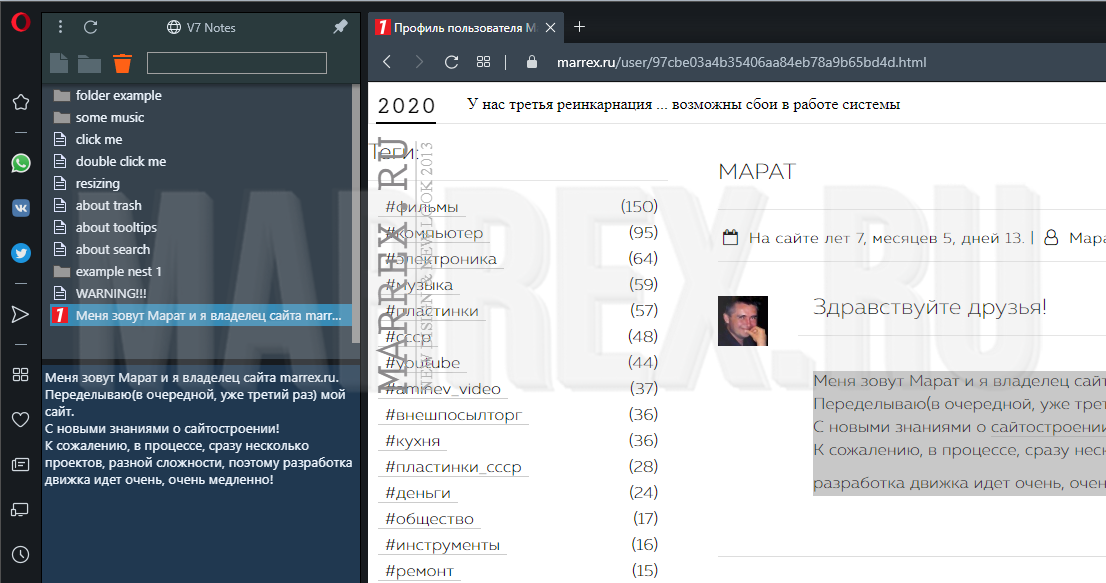
Как создать заметку в Опере!?
Для того, чтобы отредактировать нашу заметку в Опере, просто в поле заметки вставляем, или печатаем новый текст, новую заметку:
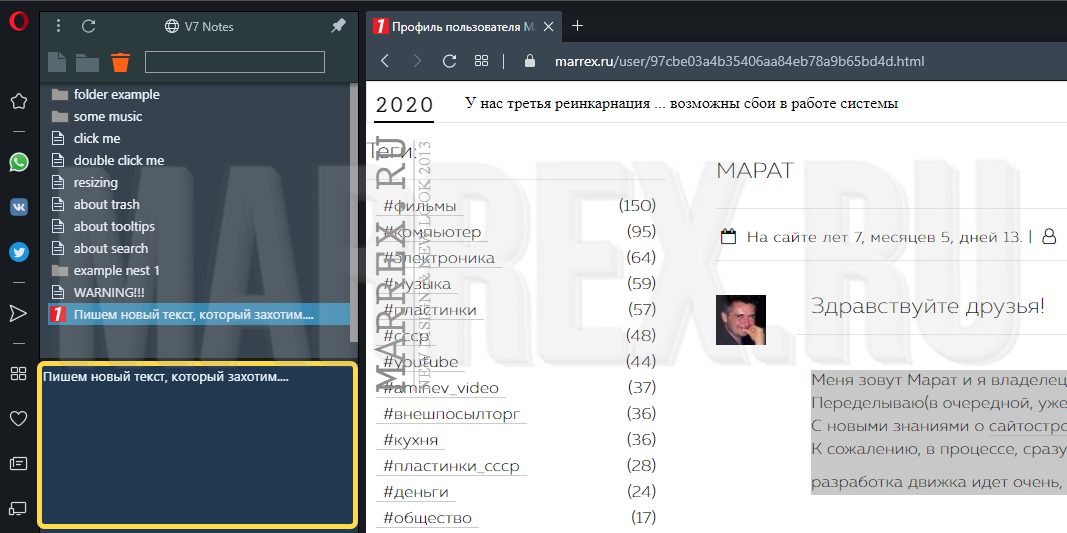
Как удалить заметку в Опере!?
Для того, чтобы удалить заметку в Опере, нажимаем пкм по ранее созданной заметке,
нажимаем "удалить выбранные"

Где заметки в Google Chrome
В браузере Google Chrome - заметок по умолчанию нет, поэтому надо установить расширение.
Для этого нам нужно зайти в расширения для chrome.googleВводим в строку поиска - слово заметки :
И перед вами откроется несколько расширений для заметок в хроме.
В моем случае открылось всего 4 расширения.
Чтобы посмотреть все расширения "заметки" - справа вверху нажмите "другие расширения"
Дополнительно можно отфильтровать по нескольким критериям - фильтры слева под названием заметок.
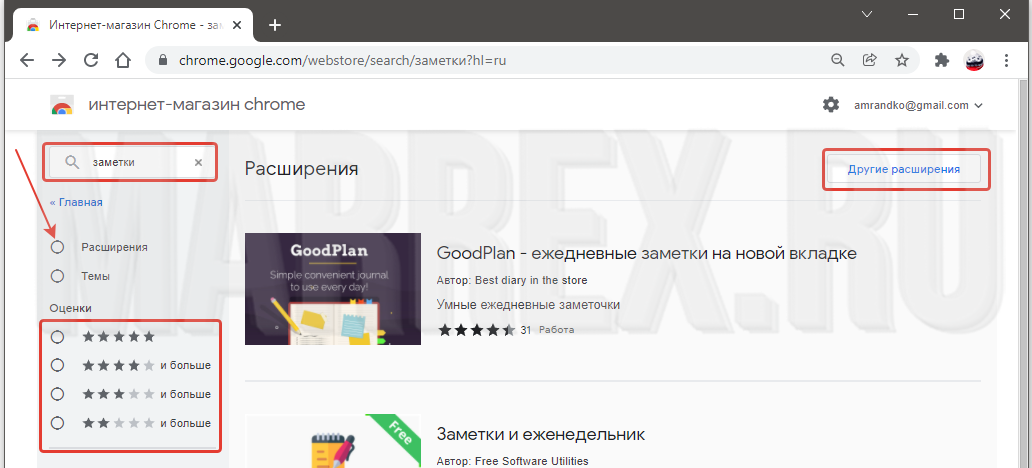
Еще о заметках в Google Chrome
Одно время я очень активно использовал "google keep":
Чем оно было интересно?
Тем, что расширение на телефоне android работало без интернета!
И оно автоматически синхронизировалось с компьютером.
На комп тоже надо установить программу "google keep"

Ключевые слова : заметки в браузере:
заметки в опере
создать заметку в Opera
создать заметки
сделать заметки
заметки в опере
заметки яндекс браузер
где заметки в яндекс браузере
как открыть заметки в яндекс браузере
заметки в яндекс браузере на телефоне
как сделать заметку в яндекс браузере
расширение заметки для яндекс браузера
заметке
о заметках
заметками
заметкам

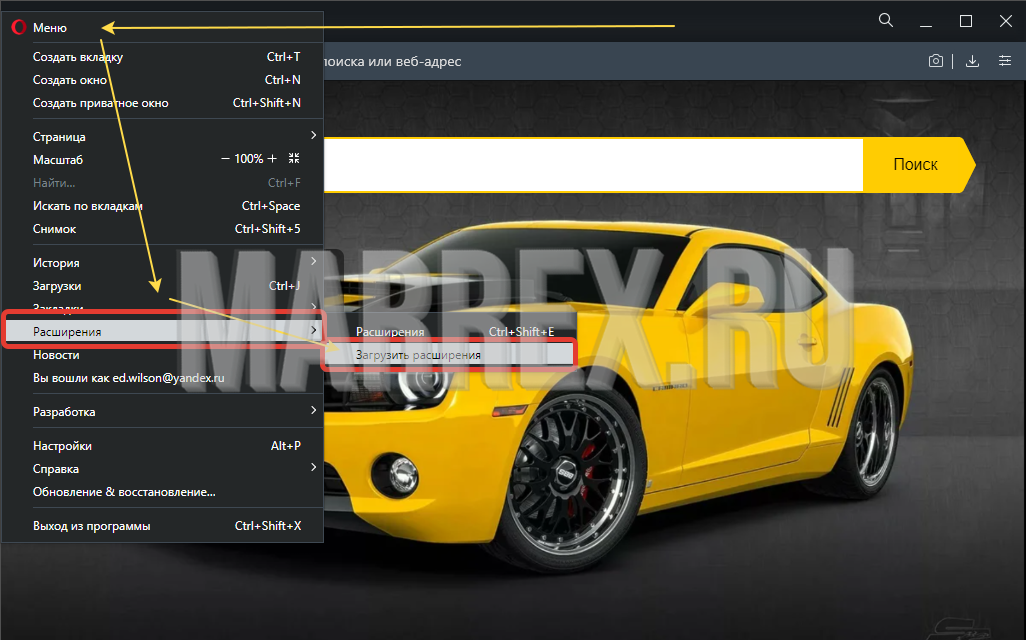
подробнее.